OBS Studio基础设置教程Word文件下载.docx
《OBS Studio基础设置教程Word文件下载.docx》由会员分享,可在线阅读,更多相关《OBS Studio基础设置教程Word文件下载.docx(14页珍藏版)》请在冰豆网上搜索。
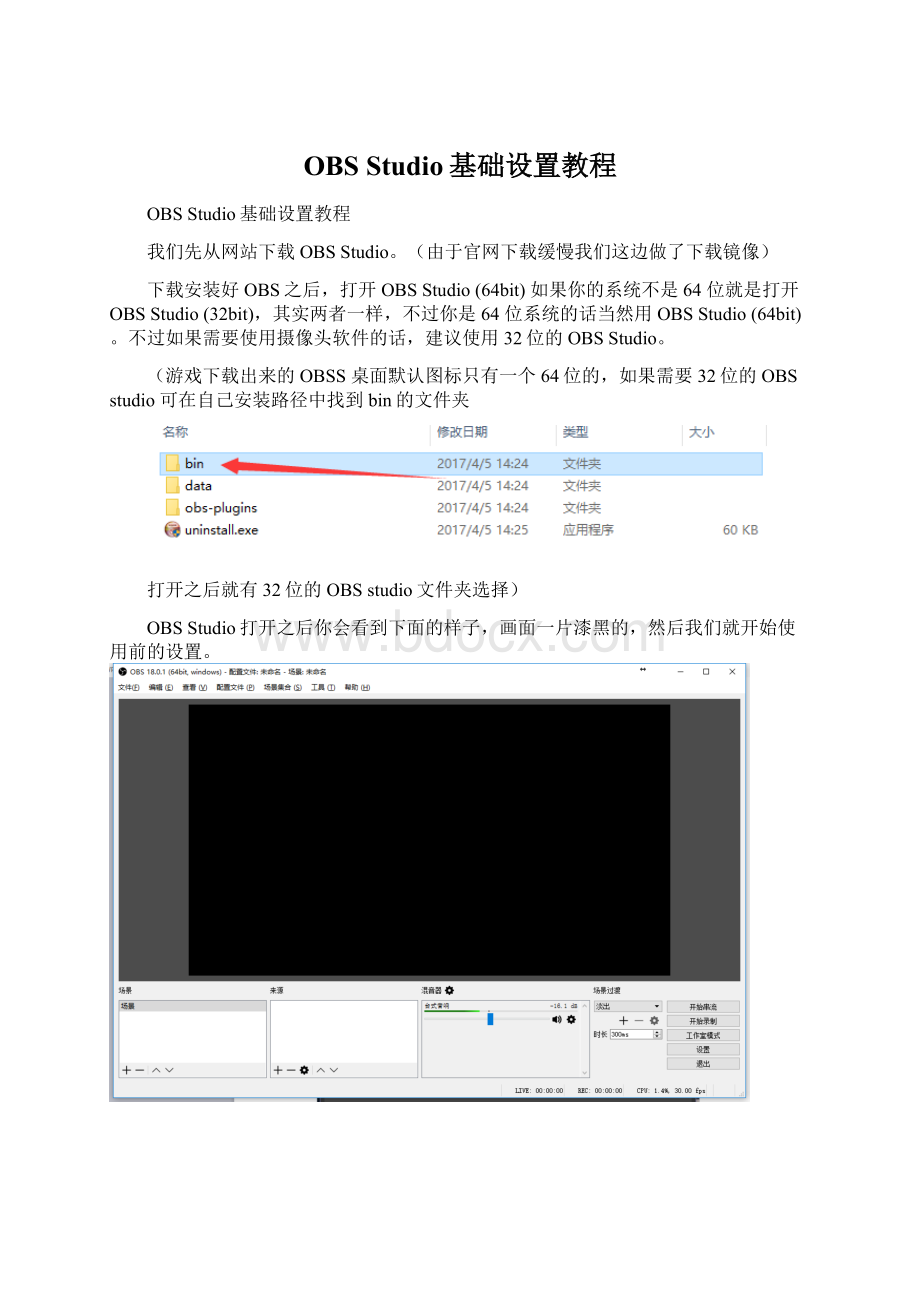
(游戏下载出来的OBSS桌面默认图标只有一个64位的,如果需要32位的OBSstudio可在自己安装路径中找到bin的文件夹
打开之后就有32位的OBSstudio文件夹选择)
OBSStudio打开之后你会看到下面的样子,画面一片漆黑的,然后我们就开始使用前的设置。
首先我们要给直播画面添加一张图片作为背景,这样在游戏关闭之后直播画面也不黑屏!
在下面的来源窗口右键选择添加图像。
在添加窗口中选择一张足够大的图像然后确定,记得勾选『当不显示时卸载图片』!
这样可以节省内存!
而且选择图片的时候如果发现图片添加进OBS时候尺寸有问题可以店主图片内的红色边框可以拉伸,也可以按住shift拉伸
下面就是一些必要的基本设置,点击下面开始串流下面->
设置。
这里需要设置的就是音频比特率、录像路径和录像格式。
设置的第一个通用
有些人下载出来的是英文版的话可以在这里修改成简体中文。
需要主题变黑色可以在设置通用,语言下面中选择了Dark主题。
音频比特率一般默认已经足够,录像路径需要设置在C盘以外的盘,如果你有多个硬盘的话最好就是和游戏文件存放的硬盘不同的硬盘。
录像格式选择成自己需要的格式。
这里注意的是『编码器』选择,这里注意的是『编码器』选择,编码器分为X264,QuickSync编码,以及用Nvidia显卡编码,如果你的CPU有核显你电脑同时也有独立显卡的话建议你选择QuickSync编码,X264编码画质最清晰也最吃电脑CPU配置,Nvidia显卡编码,画质相对前面2个较差但是节省电脑资源消耗
下面需要设置的是直播的音频。
在设置面板左边点击『音频』,在『桌面音频设备』中下拉选择『默认』这样直播信号中才会有你电脑上的声音,要不然直播时候只有画面没有声音!
如果你有麦克风的话在下面『麦克风/辅助音频设备』中下拉选择对应的麦克风就可以。
接着我们设置直播的画面,控制面板左边选择『视频』,在『基础(Canvas)分辨率』处选择你显示器的分辨率,OBS和显示器分辨率一样这样才能让直播画面和你显示器画面对齐。
但是由于平台分辨率为16:
9,所有要把游戏分辨率改成16:
9的而且obs设定影像也要改,再试试看比如1280*720、1920*1080。
FPS的设置也不相同,如果带宽好的可以设置高一些,如果带宽稍微差一点的可以设置低一些。
由于观众的网速普遍性,自己按照网络情况设置FPS值。
(具体详细信息请参考群内群文件>
教程目录>
进阶教程obs参数清晰度流畅度关系.docx教程能更详细理解码率设置)
1)设置之后还要添加游戏源,同样的需要在『来源』右键添加游戏捕获,之后勾选『捕获任何全屏应用程序』再点确定,这样就会自动把独占全屏的游戏加入直播画面。
如果你使用的是无边框窗口化的话则需要把『捕获任何全屏应用程序』的钩取消,然后再窗口一栏找到你的游戏窗口添加。
2)获取窗口:
就是添加单个窗口给观众看。
3)显示器获取:
单屏幕或多屏幕选择某个显示器全屏幕或部分屏幕给观众看
4)图片源:
有自己Logo或者台标或者卖萌图片可以挂上去,不愿意让观众看自己电脑操作的可以删除显示器获取放底层图片当桌面,这样既可以直播又可以做其他事情,以防无意识的数据泄露。
5)媒体源:
自己添加本地视频形式放给观众。
6)文本来源:
写一些给观众看的话或提示或广告(颜色等其它选项在下方滚动选择)
7)视频捕捉设备:
摄像头、采集卡等采集外设画面接入口
8)如果有小伙伴出现文本或者插件被其他源覆盖请鼠标右键排序上移就可以显现出来了
9)还有小伙伴问了文本滚动或者视屏源如何去绿幕什么的设置在哪?
1.对源鼠标右键点击滤镜
2.然后有个加号
3.点击后就可以编辑啦!
设置完这些基本就已经完成了。
下面是推流设置,你需要在直播网站中获取直播的服务器地址和密钥,然后在OBS设置面板中的『串流』页面填入对应设置,默认下国外的主要网站都有预设,只要填密钥就行了,国内的网站则需要在顶部的『串流类型』下拉选择『自定义流媒体服务器』,然后在URL一项填写网站给出的服务器地址,流密钥中填写密码即可。
以上都设置完成后你就可以点击主界面的『开始串流』进行直播了。